舒特公司的ST-6655系列考勤机说明书
考勤机使用说明书范文
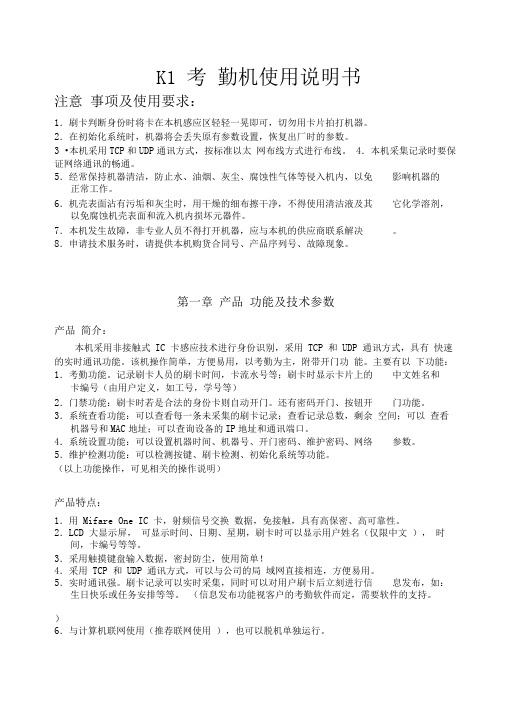
K1 考勤机使用说明书注意事项及使用要求:1.刷卡判断身份时将卡在本机感应区轻轻一晃即可,切勿用卡片拍打机器。
2.在初始化系统时,机器将会丢失原有参数设置,恢复出厂时的参数。
3 •本机采用TCP和UDP通讯方式,按标准以太网布线方式进行布线。
4.本机采集记录时要保证网络通讯的畅通。
5.经常保持机器清洁,防止水、油烟、灰尘、腐蚀性气体等侵入机内,以免影响机器的正常工作。
6.机壳表面沾有污垢和灰尘时,用干燥的细布擦干净,不得使用清洁液及其它化学溶剂,以免腐蚀机壳表面和流入机内损坏元器件。
7.本机发生故障,非专业人员不得打开机器,应与本机的供应商联系解决。
8.申请技术服务时,请提供本机购货合同号、产品序列号、故障现象。
第一章产品功能及技术参数产品简介:本机采用非接触式IC 卡感应技术进行身份识别,采用TCP 和UDP 通讯方式,具有快速的实时通讯功能。
该机操作简单,方便易用,以考勤为主,附带开门功能。
主要有以下功能:1.考勤功能。
记录刷卡人员的刷卡时间,卡流水号等;刷卡时显示卡片上的中文姓名和卡编号(由用户定义,如工号,学号等)2.门禁功能:刷卡时若是合法的身份卡则自动开门。
还有密码开门、按钮开门功能。
3.系统查看功能:可以查看每一条未采集的刷卡记录;查看记录总数,剩余空间;可以查看机器号和MAC地址;可以查询设备的IP地址和通讯端口。
4.系统设置功能:可以设置机器时间、机器号、开门密码、维护密码、网络参数。
5.维护检测功能:可以检测按键、刷卡检测、初始化系统等功能。
(以上功能操作,可见相关的操作说明)产品特点:1.用Mifare One IC 卡,射频信号交换数据,免接触,具有高保密、高可靠性。
2.LCD 大显示屏,可显示时间、日期、星期,刷卡时可以显示用户姓名(仅限中文),时间,卡编号等等。
3.采用触摸键盘输入数据,密封防尘,使用简单!4.采用TCP 和UDP 通讯方式,可以与公司的局域网直接相连,方便易用。
舒特拍照考勤机使用手册
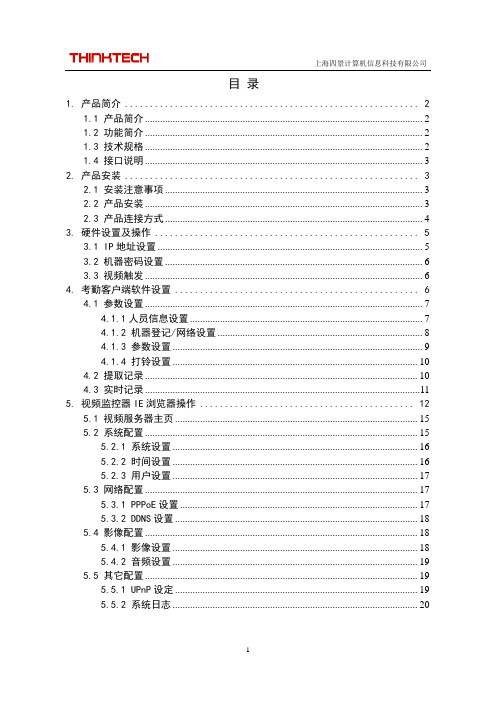
目录1. 产品简介 (2)1.1 产品简介 (2)1.2 功能简介 (2)1.3 技术规格 (2)1.4 接口说明 (3)2. 产品安装 (3)2.1 安装注意事项 (3)2.2 产品安装 (3)2.3 产品连接方式 (4)3. 硬件设置及操作 (5)3.1 IP地址设置 (5)3.2 机器密码设置 (6)3.3 视频触发 (6)4. 考勤客户端软件设置 (6)4.1 参数设置 (7)4.1.1人员信息设置 (7)4.1.2 机器登记/网络设置 (8)4.1.3 参数设置 (9)4.1.4 打铃设置 (10)4.2 提取记录 (10)4.3 实时记录 (11)5. 视频监控器IE浏览器操作 (12)5.1 视频服务器主页 (15)5.2 系统配置 (15)5.2.1 系统设置 (16)5.2.2 时间设置 (16)5.2.3 用户设置 (17)5.3 网络配置 (17)5.3.1 PPPoE设置 (17)5.3.2 DDNS设置 (18)5.4 影像配置 (18)5.4.1 影像设置 (18)5.4.2 音频设置 (19)5.5 其它配置 (19)5.5.1 UPnP设定 (19)5.5.2 系统日志 (20)1. 产品简介1.1 产品简介拍照考勤机是舒特公司自主研发的一款多功能考勤机,同时具有考勤和视频监控两个模式,并能实现两个模式在指定时间下的自动切换,相当于让用户花一台机器的钱买到考勤机和视频监控器(DVS)两台机器。
拍照考勤机使用简易、外观精美,提供视频、音频的输入以及云台的控制(标准机无此功能,须订做),接上网线就可以实现全球在线实时监视、录像以及画面控制等功能,同时具有拍照考勤的功能,可以实现刷卡同时进行记录照片储存以验证考勤刷卡人员,有效杜绝代刷卡的现象。
该产品具备电信级的稳定性,可长时间运行。
1.2 功能简介◆专业外观设计,制作精美,安装方便;◆大屏幕彩色液晶显示:3.5英寸TFT高清晰图形界面,6万5千色高彩,分辨率为320×240,可显示个性图形界面及人员彩色照片;◆独有的考勤拍照功能:内置30万像素高清彩色摄像头,考勤瞬间直接完成拍照,无需上传、轻松显示,有效防止替代考勤;◆标准TCP/IP协议:稳定的基于Linux系统的TCP/IP设计,可跨网段、跨网关;◆实时传送:支持考勤数据实时传送,利用稳定的网络平台,大大提高了考勤数据的可靠性;◆多项辅助功能:会议通知、生日提醒等;◆存储容量:32M电子硬盘,内置2G的 SD卡,可储存刷卡图片16万张;◆多种组网通讯方式:RJ45以太网,可自设IP和通过DHCP获取IP;◆定时响铃:用户可以设定响铃时间段,共可设置35个;◆USB下载:用户可通过USB连接线通讯下载考勤数据、上传公司员工信息;◆记录查询:用户可直接在考勤机客户端软件中查看考勤记录;◆模式自动切换:共可设置4对切换时段,也就是说一天24小时最多可被划分为8个时段,4个时段工作在考勤模式下,4个时段工作在摄像(监控)模式下,系统在LCD上会显示此时正工作在什么模式下,显示“考勤”则表示工作在考勤机模式,显示“摄像”则表示工作在监控模式;◆按键设置:通过按键设置IP地址和机器密码;◆更换墙纸:用户可随意更换背景墙纸;◆显示个人留言:员工在刷卡看到自己的名字后,还可看到公司给自己的个人留言;◆显示公共留言:公司可设置公共留言,取代背景图片显示;◆外接摄像头:可再外接一个摄像头作为视频监控器使用;◆音频输入、输出:1路音频输入和1路音频输出;◆云台控制:外接摄像头可做带云台控制的功能(标准机无此功能,须订做);◆外接韦根读头:可外接韦根/26读头(标准机无此功能,须订做)。
考勤机操作
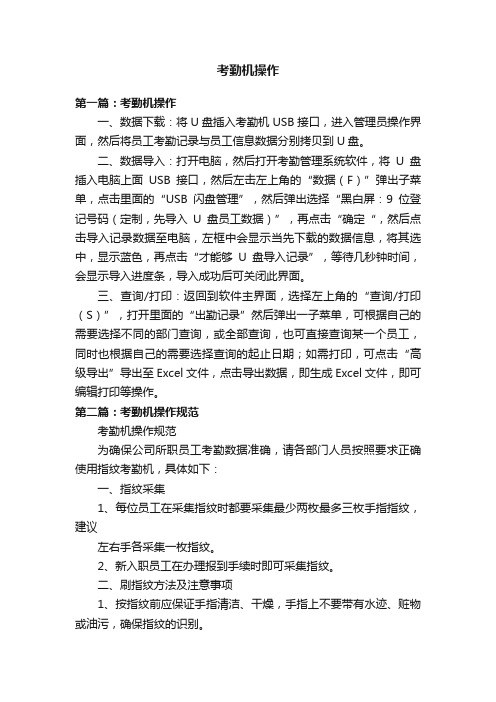
考勤机操作第一篇:考勤机操作一、数据下载:将U盘插入考勤机USB接口,进入管理员操作界面,然后将员工考勤记录与员工信息数据分别拷贝到U盘。
二、数据导入:打开电脑,然后打开考勤管理系统软件,将U盘插入电脑上面USB接口,然后左击左上角的“数据(F)”弹出子菜单,点击里面的“USB闪盘管理”,然后弹出选择“黑白屏:9位登记号码(定制,先导入U盘员工数据)”,再点击“确定“,然后点击导入记录数据至电脑,左框中会显示当先下载的数据信息,将其选中,显示蓝色,再点击“才能够U盘导入记录”,等待几秒钟时间,会显示导入进度条,导入成功后可关闭此界面。
三、查询/打印:返回到软件主界面,选择左上角的“查询/打印(S)”,打开里面的“出勤记录”然后弹出一子菜单,可根据自己的需要选择不同的部门查询,或全部查询,也可直接查询某一个员工,同时也根据自己的需要选择查询的起止日期;如需打印,可点击“高级导出”导出至Excel文件,点击导出数据,即生成Excel文件,即可编辑打印等操作。
第二篇:考勤机操作规范考勤机操作规范为确保公司所职员工考勤数据准确,请各部门人员按照要求正确使用指纹考勤机,具体如下:一、指纹采集1、每位员工在采集指纹时都要采集最少两枚最多三枚手指指纹,建议左右手各采集一枚指纹。
2、新入职员工在办理报到手续时即可采集指纹。
二、刷指纹方法及注意事项1、按指纹前应保证手指清洁、干燥,手指上不要带有水迹、赃物或油污,确保指纹的识别。
2、将已经存档的手指平放于指纹感应板上,指纹机语音提示“谢谢” 并显示出自己的工号即操作成功;如果不成功,则需打第二次或换另一个已存档的手指指纹。
3、扫描指纹时应尽量保证大面积接触感应板,不要乱动或不均匀发力。
4、不得随意按动指纹考勤机上其他按键。
5、刷指纹时,如考勤机不能识别指纹或不能正常工作,需第一时间向人力行政部反映。
6、因个人原因需要更换指纹记录,可向人力行政部申请重新采集指纹。
7、人力行政部每月月底负责采集、备份数据并做好统计工作。
考勤机使用操作说明书
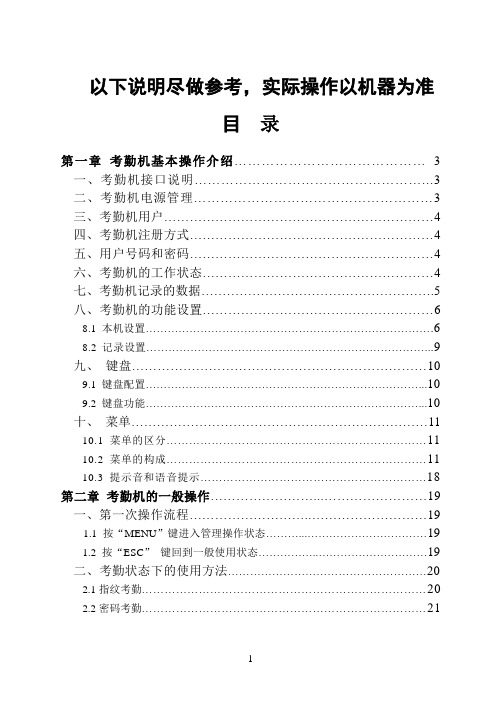
以下说明尽做参考,实际操作以机器为准目录第一章考勤机基本操作介绍 (3)一、考勤机接口说明 (3)二、考勤机电源管理 (3)三、考勤机用户 (4)四、考勤机注册方式 (4)五、用户号码和密码 (4)六、考勤机的工作状态 (4)七、考勤机记录的数据 (5)八、考勤机的功能设置 (6)8.1本机设置 (6)8.2记录设置 (9)九、键盘 (10)9.1键盘配置 (10)9.2键盘功能 (10)十、菜单 (11)10.1 菜单的区分 (11)10.2 菜单的构成 (11)10.3 提示音和语音提示 (18)第二章考勤机的一般操作 (19)一、第一次操作流程 (19)1.1按“MENU”键进入管理操作状态 (19)1.2 按“ESC”键回到一般使用状态 (19)二、考勤状态下的使用方法 (20)2.1指纹考勤 (20)2.2密码考勤 (21)第三章考勤机的管理者操作方法 (23)一、管理者操作状态的操作步骤 (23)二、用户管理 (24)2.1 注册用户 (25)2.2 删除用户 (32)2.3 数据下载 (32)2.4 查询出入记录 (33)2.5 查询管理记录 (35)2.6删除全部记录 (36)三、高级设置 (37)3.1 本机设置 (38)3.2 记录设置 (42)四、信息查询 (45)第四章附件 (46)一、按手指时的注意事项 (46)二、软件使用许可证协议 (47)三、常见问题解答 (49)关于涉及人权隐私方面的声明 (51)第五章快速安装指南 (52)启动和关闭指纹机 (52)与电脑联机 (52)注册指纹 (55)删除指纹 (55)包装内配件的完整性 (56)第六章扩展功能 (57)一、考勤记录查询功能 (57)二、扩展接口 (59)第一章考勤机基本操作介绍一、考勤机接口说明指纹考勤机的通讯方式有三种:RS232、RS485、TCP/IP,这三种通讯方式都通过指纹机的RJ45接口通讯,如下图所示:注意:TCP/IP通讯功能为非标配功能,视具体机型而定二、考勤机上电源管理①按一次考勤机上的电源开关键,则开机并进入正常工作状态(考勤状态)。
培训手册(考勤)

1.2软件设置
6、可设置读卡的扇区
1)在HARDWORK里发卡,则写的是15扇区、块00、地址00,字节4、密码都为255。 2)在一卡通软件里发的卡,则写的是12扇区,00块,05地址,字节4、密码都为0。 3)读IC系列号时,则写的是00扇区,00块00地址,字节4、密码都为0。
软件设置
初始化操作篇
2.1账套管理
系统操作知识篇 :
快速上手(软、硬件设置) 初始化操作 基本操作流程 异常处理(特殊功能) 报表统计
1.1硬件设置
1、功能菜单 此处是用来设置考勤机的如:机号、IP、初始化考勤机、恢复数据等。 进入:同时按下1和 回车,考勤机出现注册两字,输入密码。初始密码:1234。 2、设置机号: ①普通232/485:进入功能菜单,在编号处设置机号。
基础知识篇
舒特考勤产品优势分析篇:
1、产品系列齐全,满足不同客户需求;卡号可自定义,具有禁用卡号和黑、红名单功能 ; 2、考勤数据和订餐数据联动使用; 可以设定是否发送实时记录功能; 3、有下传姓名的卡,刷卡时,可以设定不报警,也不记录;报警但不记录;不报警但记 录,报警且记录四种模式; 4、可以设定是否门禁输出;控制电锁时间可设定;可设定上下班刷卡是否按上下班键。
1、账套初始化 初次进入考勤系统,系统会提示用户创建账套。如下图:
1)账套代号:最长10位,只能是数字,该项不能为空且在账套表必须是唯一的;系统默认为当前的 4位年份+2位的月份(如:200809)。 2)账套名称:最长40位;该项不能为空;系统默认为前的4位年份+年+月份+月+账套(如:2008年9 月账套)。 2、账套管理
舒特考勤机使用说明书

8
考勤管理系统_Pro
第[9]页,共[57]页
任何中央处理器,250M 以上的硬盘空间,64M 内存(建议用 128M), 800*600 以上 VGA、8 倍速 CDROM 光驱。 2、软件环境要求:本系统可运行于 Windows 98 及 Windows 2000 操作系统 平台,不适用其它的操作系统。
6
考勤管理系统_Pro
第[7]页,共[57]页
同时本系统的一大特色就是增加了鼠标右键的功能,在使用过程中多试用右 键,会有意想不到的方便。 10.多语言功能:本软件有英文及繁体的数据库,可满足不同用户的需求。
7
考勤管理系统_Pro
第[8]页,共[57]页
舒特考勤系统的运行环境: 1、 硬件环境要求:建议电脑配置:PII 450MHZ 以上或赛杨 600MHZ 以上
4.4 录入人事资料……………………………………………………….30 4.5 班次设置…………………………………………………………….32 4.6 排班(班次的分布)………………………………………………38
自助机软件说明书
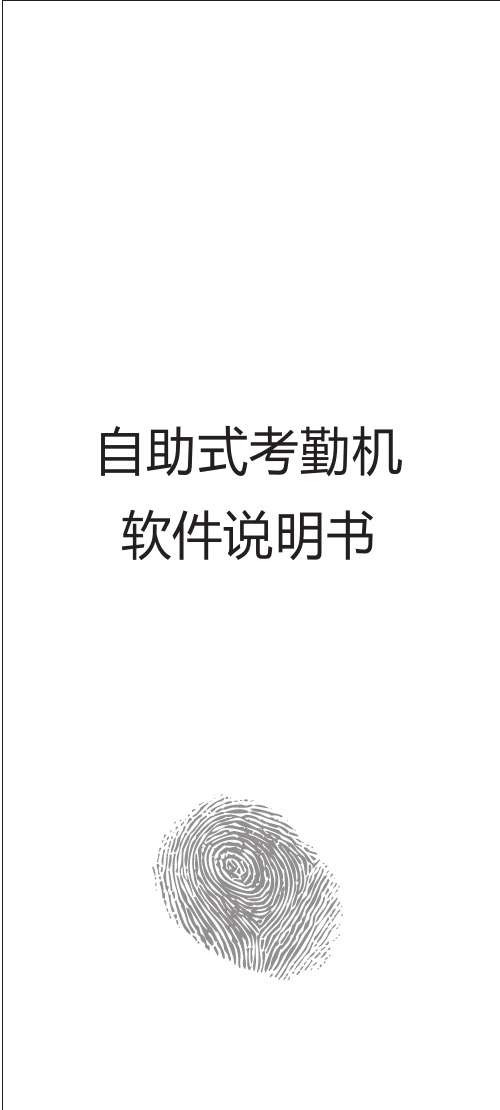
第一次使用本考勤机时,请准备一个U盘或sd卡,然后按照以下操作顺序进行操作:注意:使用U盘和sd卡下载报表是一样的操作.步骤1.打开考勤机,插上U盘,进入菜单,选择第 二选项员工管理--员工信息同步,下载"员 工信息表”,再拔掉U盘插在电脑上,打开 员工信息表,先填写员工信息(员工号、名 字、所属部门、权限、注册机号等信息)。
注 意:指纹、卡、密码在考勤机上注册步骤2.把编辑好的 "员工信息表.xls"复制到U盘 后点击员工管理中的“员工信息同步”。
步骤3.进入菜单,点击3考勤管理,选择“考勤 时段设置”进行编辑,有上午、下午、加 班三个时间段设置。
插上U盘,进入菜单, 打开1考勤报表,选择“员工排班表下载”。
拔掉U盘 ,插上电脑,进行员工排班。
步骤4.插上u盘,下载“考勤设置表”和“员工 排班表”,进行考勤时间和排班设置。
设 置完后上传到考勤机。
步骤5.在考勤机按照员工信息进行指纹、卡、密 码的注册。
(完成员工注册)步骤6.注册所有员工的认证信息(指纹、 密、卡 码)后,进入菜单进行“ 员工信息同步” 操作。
这时考勤机上的所有员工信息(包 括指纹、卡、密码)同时保存到 U盘。
注 意: 请妥善管理U盘里的"员工信息表.xls"文 档 。
可以适用于别的考勤机。
完成以上步骤后可以开始使用考勤机。
用户需要进行考勤统计或异常考勤统计时,把U盘插上考勤机,然后进行下载所需要的表格即可。
.1.具体操作流程如下:1. 将U盘与考勤机连接,选择员工管理中的“员工信息同步”选项,这时考勤机会发送一个“员工信息表”到U盘上。
在电脑上打开"员工信息表"并进行编辑.如下图:2.填写公司名、工号、姓名、注册机器、管理权限。
(例如:东莞XX 公司有以下员工,张三,李四,陈五,刘六,管理员权限可以等到指纹注册后在添加,如果先设置管理员权限了,但又没有立即注册指纹,这样会造成进步了考勤机菜单的现象),填好后 如下图:员工号是每个员工的唯一识别号,不能重复使用。
考勤机说明书
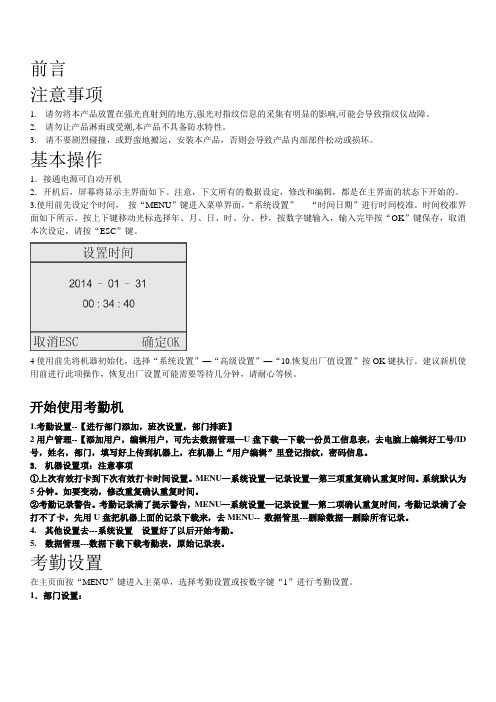
前言注意事项1.请勿将本产品放置在强光直射到的地方,强光对指纹信息的采集有明显的影响,可能会导致指纹仪故障。
2.请勿让产品淋雨或受潮,本产品不具备防水特性。
3. 请不要剧烈碰撞,或野蛮地搬运,安装本产品,否则会导致产品内部部件松动或损坏。
基本操作1.接通电源可自动开机2.开机后,屏幕将显示主界面如下。
注意,下文所有的数据设定,修改和编辑,都是在主界面的状态下开始的。
3.使用前先设定个时间,按“MENU”键进入菜单界面,“系统设置”----“时间日期”进行时间校准。
时间校准界面如下所示。
按上下键移动光标选择年、月、日、时、分、秒,按数字键输入,输入完毕按“OK”键保存,取消本次设定,请按“ESC”键。
4使用前先将机器初始化,选择“系统设置”—“高级设置”—“10.恢复出厂值设置”按OK键执行。
建议新机使用前进行此项操作,恢复出厂设置可能需要等待几分钟,请耐心等候。
开始使用考勤机1.考勤设置--【进行部门添加,班次设置,部门排班】2用户管理--【添加用户,编辑用户,可先去数据管理—U盘下载—下载一份员工信息表,去电脑上编辑好工号/ID 号,姓名,部门,填写好上传到机器上,在机器上“用户编辑”里登记指纹,密码信息。
3.机器设置项:注意事项①上次有效打卡到下次有效打卡时间设置。
MENU—系统设置—记录设置—第三项重复确认重复时间。
系统默认为5分钟。
如要变动,修改重复确认重复时间。
②考勤记录警告。
考勤记录满了提示警告,MENU—系统设置—记录设置—第二项确认重复时间,考勤记录满了会打不了卡,先用U盘把机器上面的记录下载来,去MENU-- 数据管里---删除数据—删除所有记录。
4.其他设置去---系统设置设置好了以后开始考勤。
5.数据管理---数据下载下载考勤表,原始记录表。
考勤设置在主页面按“MENU”键进入主菜单,选择考勤设置或按数字键“1”进行考勤设置。
1.部门设置:本机最多可以设置10个部门。
设置方法:在考勤设置界面下按“▼”键或“▲”键选择“部门设置”,按OK键进入设置界。
